PPAP、話題になってましたね。
PPAP対策を検討する機会がありましたので、その際の知見を書いておきたいと思います。
PPAPとは?
パスワード付きZIPファイルを送信し、その後、パスワードを別送するメール送信手法のことです。
-
「P」Password付きZip暗号化ファイルを送ります。
-
「P」Passwordを送ります。
-
「A」Angoka(暗号化)します。
-
「P」Protocol(プロトコル=手順)
らしいです。
PPAPは何が問題?
-
誤送信のリスク(送信者側の問題)
誤った宛先に添付メールを送ってしまうおそれがあります。PPAPでの問題点は、これが一番大きいのではないかと思います。
また、パスワード付きZipファイルは、パスワードの入力試行回数に制限がありません。
自動でパスワード入力を繰り返すプログラムを組んで、総当たりすればいつかは開封される可能性があります。
-
マルウェア(ウイルス)受信のリスク(受信者側の問題)
メールサーバによっては、メール受信時に自動的にマルウェアをチェックしますが、パスワード付きZipファイルはチェックできません。
ファイルの件名は読めても、ファイルの中身は読めないからです。
PCにマルウェア対策ソフトが動いていれば、Zipファイルを解凍した際にチェックされる可能性はありますが、第一関門を突破されたことになりますので、
メール受信者が感染してしまう可能性を高めてしまいます。
-
内容確認の負担(受信者側の問題)
スマートフォンなど、モバイル端末から容易に確認できないなど、メール開封の手間がかかります。
これだけスマートデバイスが普及している世の中です。
移動時に送られてきたファイルを確認し、スマートに仕事をこなしたいという方も多いのではないでしょうか。
GoogleWorkspaceでとれる対策方法
このように、メールの受信者・送信者双方に、影響がありますね。
Googleの有料サービス「GoogleWorkspace」で取れる対策方法を考えてみました。
他のサービスのことはあまりわかりませんので、もっといい方法あるかもしれませんが、GoogleWorkspaceは、月間アクティブユーザー数20億人以上が利用しているサービスです。
もちろん、その機能に特化したSaasなど良いものはあると思いますが、既に利用しているサービスで手軽に対策がとれることはメリットかと思います。
-
1.Google Driveを使ったファイルの受け渡し(オススメ)
最も、オススメしたいのがこの方法です。
Google Driveの共有設定で、ファイルを送りたい相手を追加します。
頻繁にやりとりする相手であれば、フォルダを共有してその配下にファイルを追加していく方法もとれます。
こんなメリットがあります。
・GoogleWorkspace利用ユーザーであれば、そのアカウント同士でファイル共有ができる。
・送信方式でないため、誤送信が防止できる。
・ファイルに間違いがあった場合でも、削除できる。
・スプレッドシートなどGoogleDocsのサービスで、直接同時編集できる。(Officeファイルも同時編集可)
-
2.Gmailのメール検疫機能による事前承認
Gmailで送信するメールの添付ファイルの有無やファイル形式によって、検疫(事前承認)対象とすることができます。
Google Driveに抵抗がある場合は、二番目はこの方法かなと思います。
ただし、メールで送信することに変わりはありませんので、パスワード付きZipファイルとすることや誤送信防止にはつながらないなど対策としては不十分かもしれませんね。
-
3.Gmailの情報保護モード(送信者がメールの確認期限等を設定)
Gmailで送信する際に、情報保護モードをONにすることによって、メールの確認期限等を設定することができます。 情報保護モードをONにする際に、携帯電話等の番号を設定します。 その番号に、SMSでショートメッセージが送信され、本人確認を行うというものです。 そのため、電話番号が必須になります。 また、添付ファイルがダウンロードできず閲覧のみであることなど、使用方法は限定的になりそうですが、 例えば、ちょっとした個人情報(プライベートの電話番号とか?)を送る時などに使えそうですね。
でも、
誰もがGoogleサービスを使っていると思うな!
と、怒られそうですね。。ファイルを送りたい相手先が、Googleアカウントを持っているとは限りません。
無料のGoogleアカウント(個人向け)はあっても、個人向けアカウントに仕事のファイルを送るのは微妙です。
そこで、Cloud Identity Freeの登場です。
Cloud Identity Freeとは?
Googleが提供する無料のIDaaS(Identity as a Service)ソリューションです。
企業向けセキュリティなどを強化した有料版(Cloud Identity Premium Edition)もあります。
Cloud Identity Freeは、無料でGoogleアカウントを発行することができます。
Cloud Identityとは(Cloud Identityヘルプページ)
ファイルを送りたい相手先が、Googleサービスを使っていない場合は、Cloud Identity Freeでアカウントを作って相手に渡しておけば、
Google Driveなどの方法でPPAP対策がとれるというわけです。
しかも、無料アカウントにも関わらずGoogle Drive(15GBの容量付き)、ドキュメント、スプレッドシート、スライド、Keep、MeetのGoogleサービスを利用することができます。(欲を言えば、GoogleChatも利用できるようになってほしいな・・)
スプレッドシートやExcelファイルなどで、一緒にファイルをみながら同時にファイル編集することも可能です。
そもそもファイルを送る必要がないですね。
でも、
相手がそのやり方を取ってくれるとも限らないし、単発のやりとりだし・・
Google Driveには、まだ奥の手があります。
Googleアカウントが無い相手とも、ファイルを共有することが出来るのです。
ドキュメントをビジターと共有する(Google Driveヘルプページ)
ビジターと共有したいファイルの共有設定に、相手のメールアドレスを登録します。
その相手には、PIN(暗証番号)が記載された招待メールが送信されます。
ビジターは、メールアドレスの確認後7日間、ファイルの閲覧・編集を行うことができます。
ただし、契約しているプラン(エディション)によっては、月5人までしかビジター共有はできません。(Google Workspace Business Starter、Frontlineは制限あり)
Cloud Identity Free + Google Driveすごい!
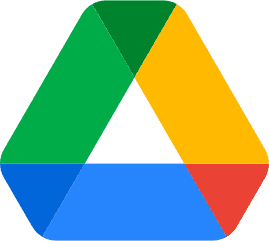
PPAPは、これまでもずっと問題視されてきましたが、なかなか対策できないのは、相手先がそのサービスのアカウントを持っているとは限らないためでした。
その点、メールアドレスはどの会社も用意しているところが多く、対策が取りにくかったところではないかと思います。
まとめると、
- Googleアカウントを持っている相手先は、そのGoogleアカウントでファイルをやりとりできる。
- Googleアカウントを持っていない相手先でも、Cloud Identity Freeのアカウントを発行できる。
- Googleアカウントを持っていない相手先で、且つ単発しかやり取りしない相手先であっても、ビジター共有でやりとりできる。
これで、完璧に対策とれるのではないかと思います。